WPS2019怎么做业绩追踪表格 wps表格数据预测
![]() admin2023-04-18【电脑办公】浏览:276
admin2023-04-18【电脑办公】浏览:276
业绩追踪表它可以清楚地记录商品的数量和单价。业绩追踪表格怎么做,下下面我们就来看看详细的教程。

wps office 2019正式版 v11.1.0.10314 中文最新安装版
类型:办公软件大小:153MB语言:简体中文时间:2021-07-30查看详情
1、我们把A1-J1的单元格合并在一起,输入标题的文字,设置字号为20,如图所示。
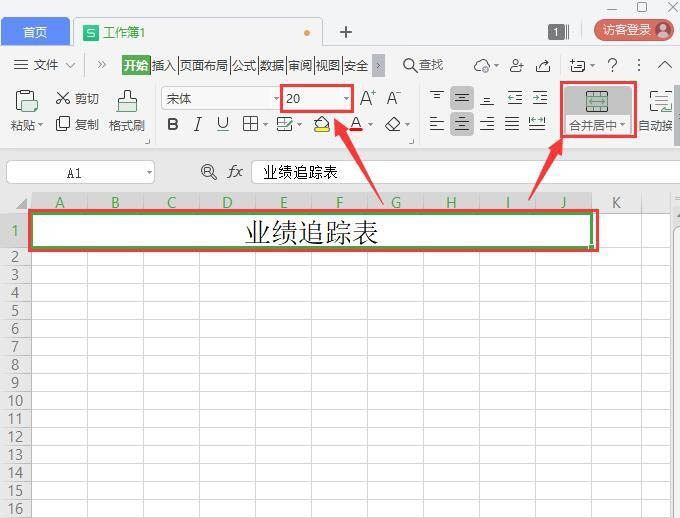
2、接着,我们分别把A2-A3、B2-B3、C2-C3、D2-E2、F2-J2的单元格合并好,如图所示。
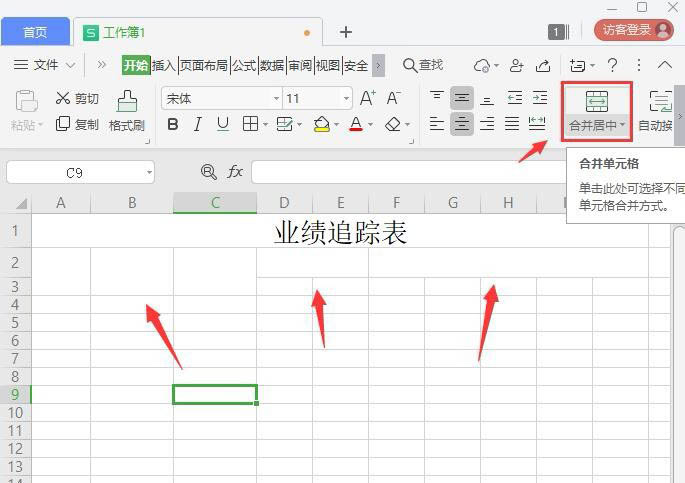
3、我们在合并好的单元格中,输入相关的文字和数据,如图所示。
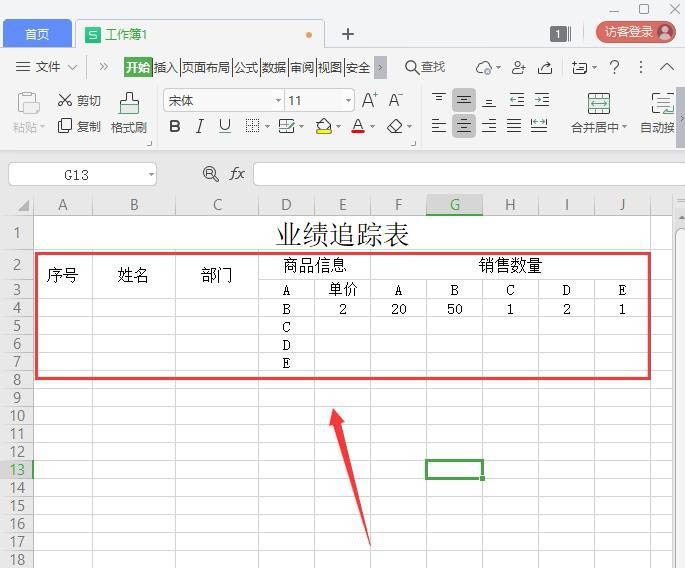
4、我们把E4-E7单价的单元格选中,设置为【货币】的符号,如图所示。
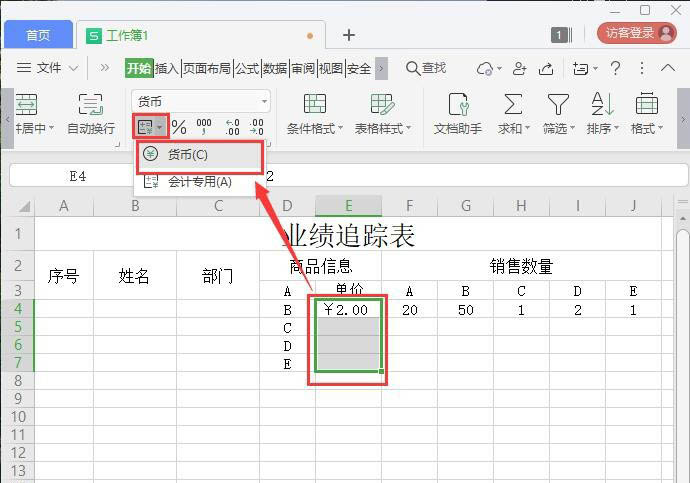
5、我们分别把D8-E8、D9-E9、D10-E10的单元格合并好,并且输入相关文字,然后把F9-J9、F10-J10也合并在一起,如图所示。
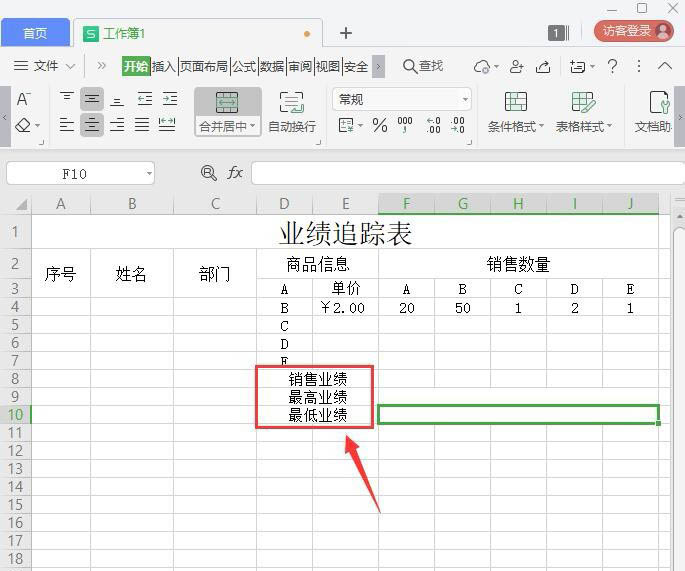
6、我们分别把序号、姓名和部门下面的单元格合并在一起,如图所示。
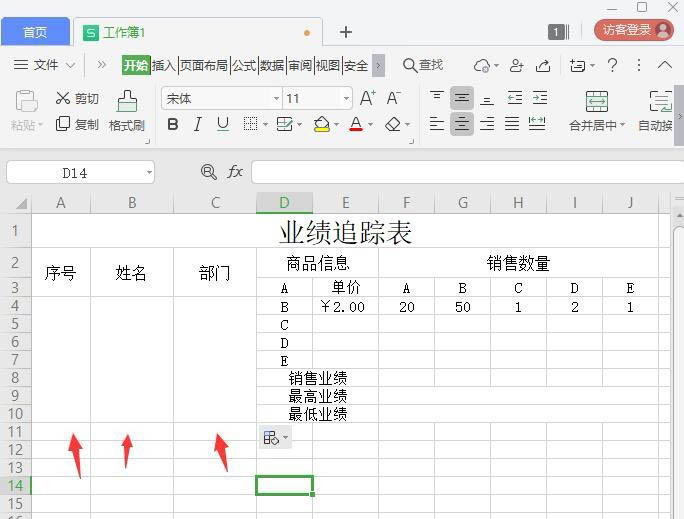
7、我们选中表格给它添加上【边框】即可。
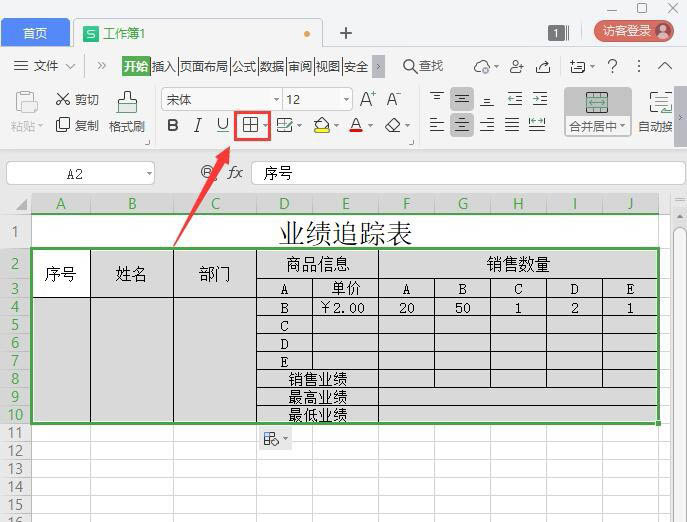
8、最后,我们把加好边框的表格,再复出一组或多组就完成了。
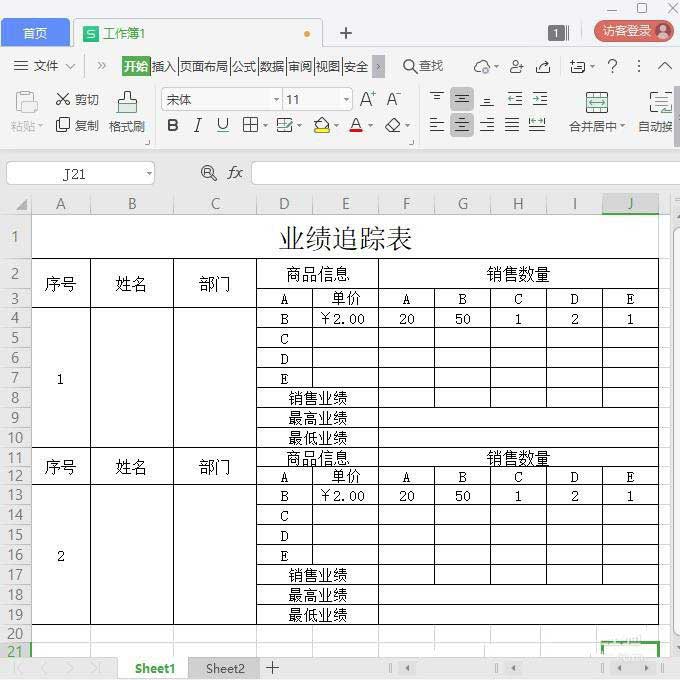
以上就是WPS2019做业绩追踪表格的技巧,希望大家喜欢,请继续关注脚本之家。
相关推荐:
WPS表格怎么使用列表框控件?
wps页面中的表格怎么设置居中?
wps office 2019表格怎么快速填充序列?
相关文章
10,000 前的相关文章推荐
- 电脑麦克风有杂音怎么办 电脑上麦克风有杂音是怎么回事
- 快麦打印机打一张空白一张 快麦打印机打一张空白一张打不出来
- 如何把手机中的视频和照片导入到电脑,找不到视频和照片在哪里? 手机里视频照片怎么传到电脑里
- 把学浪视频保存到电脑方法 学浪的视频如何在电脑上看
- cad选择框不是矩形怎么办 cad2017选择框不是矩形
- ppt怎么设计创意文字 ppt文字设计怎么做
- win101909磁盘占用50%蓝屏DPC_WATCHDOG_VIOLATION解决方法 win10蓝屏dpc_watchdog_timeout
- 电脑屏幕横过来了,怎么还原? 电脑屏幕横过来了怎么复原
- 汉印打印机怎么连接电脑 汉印打印机连接电脑打印不了
- word查找快捷键ctrl加什么 word2010查找快捷键ctrl加什么

热评文章
企业微信分屏老师能看到吗 企业微信切屏老师能看见吗
excel如何批量输入求和公式 excel批量输入求
罗技驱动win7能用吗 罗技鼠标支持win7系统吗
打印机驱动卸载干净教程 打印机驱动怎样卸载干净
显卡驱动更新小技巧,让你的电脑运行更稳定
手机系统声音不起眼,但很重要 手机系统声音有的,但